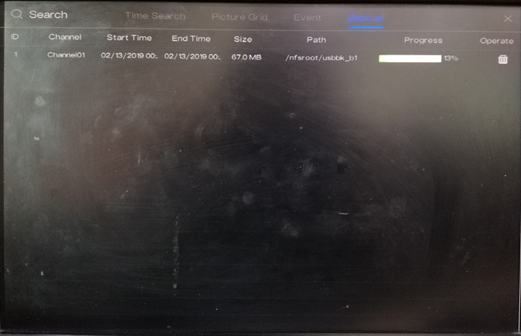Consulte los pasos a continuación:
1. Verifique si la grabación programada es una grabación de tiempo 24 horas al día, 7 días a la semana.
(Si es una política de grabación de movimiento, solo activará una grabación temporal cuando se detecte movimiento)
2. Verifique los registros en la marca de tiempo correspondiente en Mantenimiento del sistema en el menú principal.
Elija todo tipo y encuentre lo que sucedió antes y después del punto de interrupción del registro,
Generalmente, una grabación se detendrá cuando: el dispositivo se apaga, se produce un apagado anormal, se produce una operación manual, se detecta movimiento o el canal IP está fuera de línea.
A continuación se detallan los motivos de su referencia:
1. La señal de video es demasiado débil debido a la falta de conexión entre el cable de entrada de video y el conector de entrada de video en la placa base posterior del dispositivo.
Por favor, compruebe si la conexión está fijada.
2. El formato de entrada y salida de video no coincide. Mueva el mouse a la parte inferior de la barra de herramientas y haga clic en el botón "señal de video".
Establezca el "formato de salida CVBS" correcto; generalmente, PAL está en China.
3. Atenuación de la señal de vídeo debido a la distancia de transmisión o daños en el cable.
1. Vaya a configuración->local->configuración de descarga
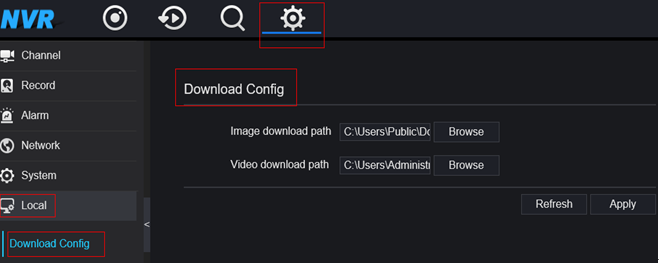
2. Establezca las rutas aquí.
Para evitar la pérdida de contraseña, aquí hay tres funciones en el Centro de seguridad:
1. Contraseña
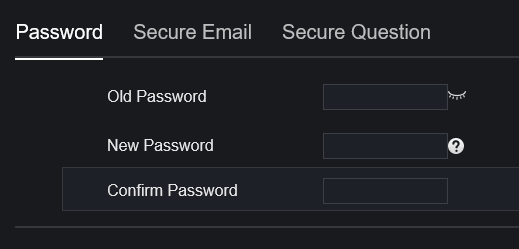
2. Correo electrónico seguro
Contraseña: es la contraseña de inicio de sesión
Correo electrónico: disponible Correo electrónico
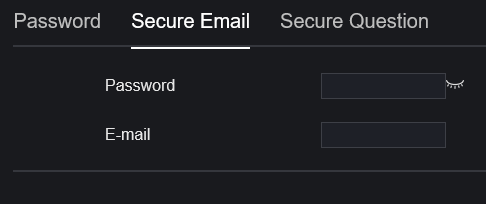
3. Pregunta segura
Contraseña: es la contraseña de inicio de sesión
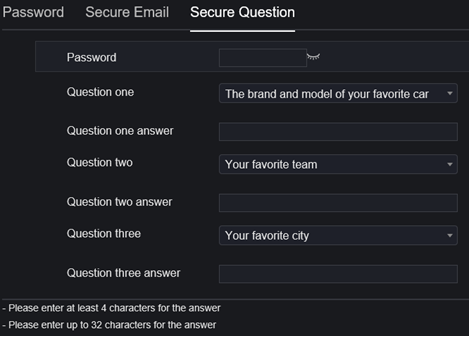
1. Ir a la Reproducción Menú en la interfaz gráfica del dispositivo. Se encuentra en la barra de tareas, en la parte inferior de la pantalla, durante la vista en vivo.
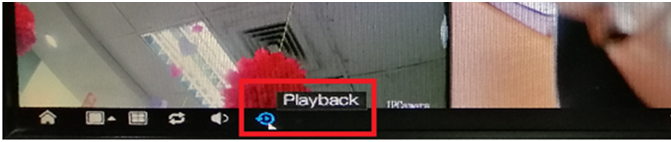
2. En Búsqueda en el tiempo Seleccione la grabación específica que desea respaldar. Seleccione su opción preferida:
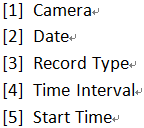
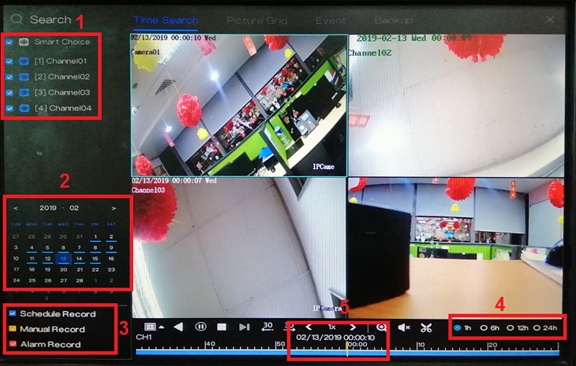
3.
Después de seleccionar la hora específica, haga clic en el
 icono (
Iniciar copia de seguridad
) para iniciar el proceso de copia de seguridad.
icono (
Iniciar copia de seguridad
) para iniciar el proceso de copia de seguridad.
4. Arrastre la línea de tiempo hasta el momento en que desee respaldar las grabaciones. La barra amarilla indica el período de la grabación que descargará.

5.
Después de seleccionar el período de tiempo específico de grabación, haga clic en el botón
 (
Finalizar copia de seguridad
) icono para guardar la grabación.
(
Finalizar copia de seguridad
) icono para guardar la grabación.
6. Aparecerá un mensaje emergente con la información de la copia de seguridad y una opción para guardarla. Haga clic en Ahorrar Para proceder.
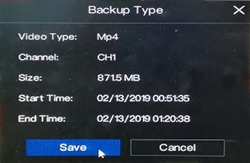
7. Seleccione la carpeta específica en el directorio de la unidad flash USB y luego haga clic en DE ACUERDO .
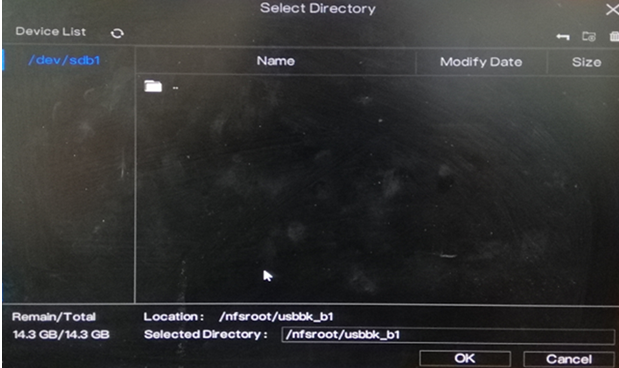
8. Puede ver el estado de la copia de seguridad en el Respaldo menú.
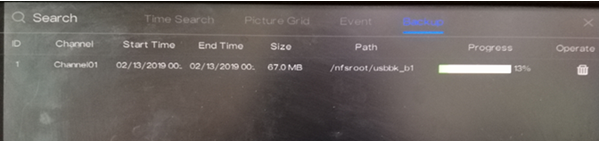
1.
Introduzca la dirección IP de su
Grabadora de vídeo en red (NVR)
En la barra de direcciones de la pestaña de IE. Ahora puedes iniciar sesión en tu dispositivo con Chrome.
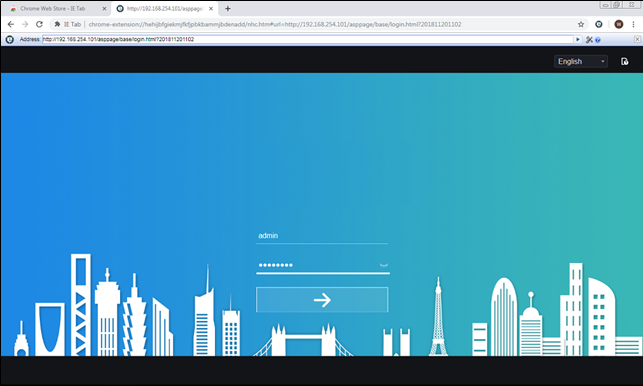
2. Después de hacer clic en ' Permitir… ', aparecerá otro mensaje como el que se muestra a continuación. Seleccione ' Permitir y recordar '.
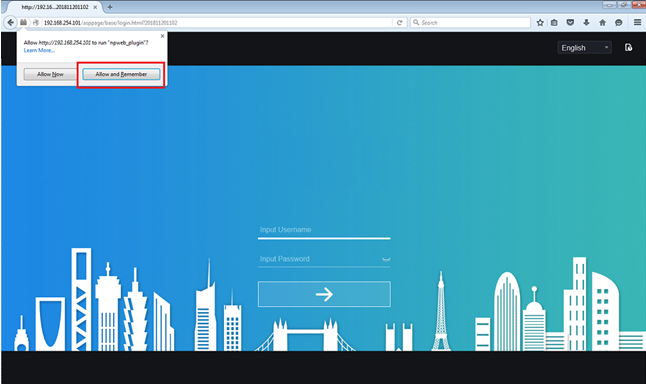
3. Ahora puedes iniciar sesión en tu dispositivo.
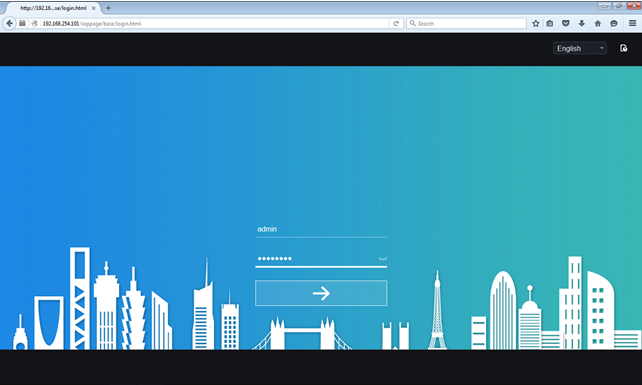
1. Haga clic con el botón derecho del ratón y seleccione General bajo Alarma .
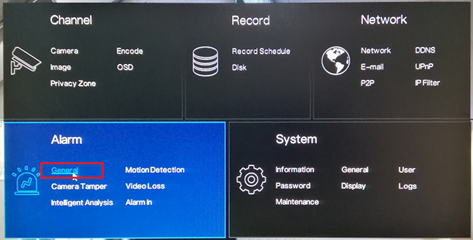
2. Enciende el Habilitar alarma opción y seleccione una Tiempo de duración de la lista desplegable. Haga clic en Aplicar para guardar la configuración.
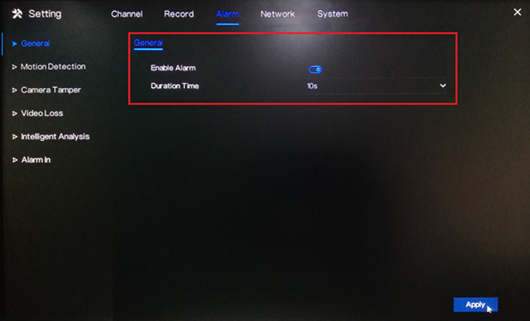
3. Ir a Detección de movimiento . Bajo Canal Seleccione un canal específico en el que desea configurar la grabación por detección de movimiento. Active el Permitir opción.
Bajo Acciones de eventos Activa la acción específica que deseas que se active si el dispositivo detecta movimiento. Para garantizar que el dispositivo grabe cuando detecte movimiento, no olvides... encender Postgrabación , Seleccione una Tiempo de grabación y Seleccione el canal correspondiente en Canal .
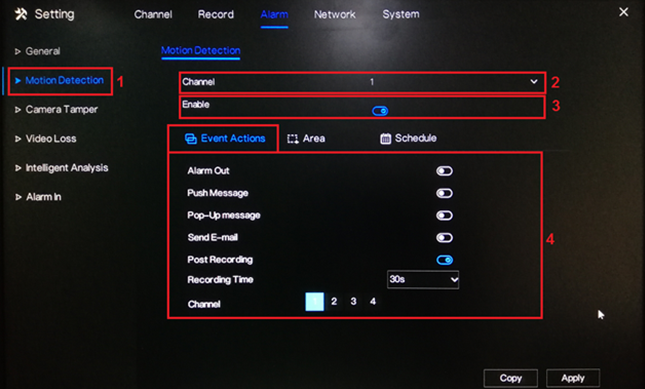
4. Para configurar el área de movimiento y la sensibilidad, vaya a Área .
En la vista previa en vivo de la página, puede seleccionar el área de movimiento. Haga clic con el botón izquierdo del mouse en la vista previa en vivo y arrastre el mouse sobre el área específica que desea configurar. Las cuadrículas rojas representan el área seleccionada. Para borrarla, simplemente haga doble clic con el botón izquierdo del ratón.
Seleccione una Sensibilidad opción de la lista desplegable. Puede seleccionar entre Bajo , Medio , Alto y Más alto .
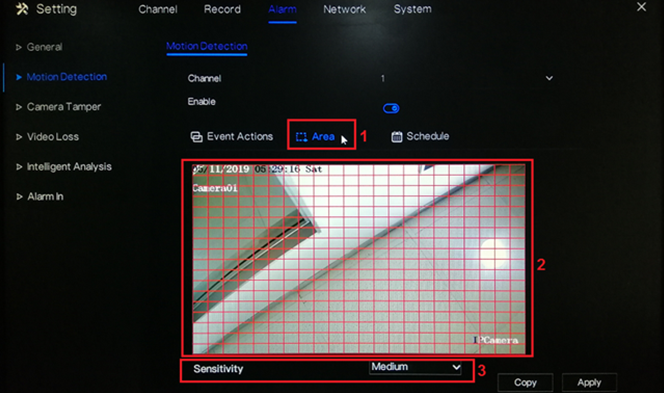
5. Bajo el Cronograma En la configuración, seleccione el día y la hora específicos en que desea detectar el movimiento. Use el botón izquierdo del mouse para seleccionar una casilla específica. También puede mantener presionado el botón izquierdo del mouse y arrastrarlo para seleccionar un horario más amplio. Para seleccionar todas las casillas (grabación por movimiento 24/7), simplemente haga clic en el icono en la esquina superior izquierda También puede hacer clic en el mismo icono para borrar la programación.
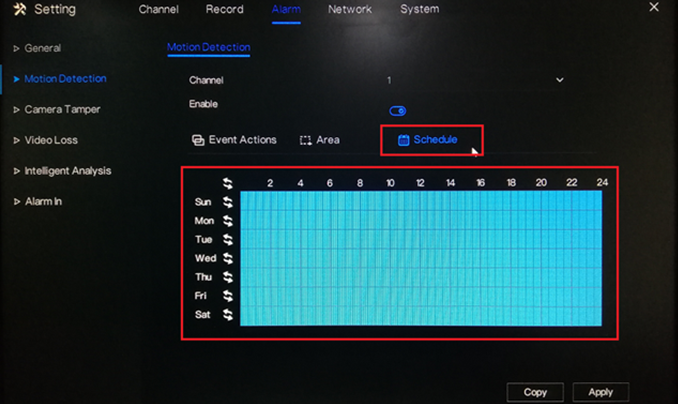
6. Hacer clic Aplicar para guardar la configuración.
7. Si desea copiar la configuración de detección de movimiento a los otros canales, haga clic en Copiar y seleccione el canal específico cuya configuración desea copiar. Haga clic en DE ACUERDO entonces Aplicar para guardar los cambios.
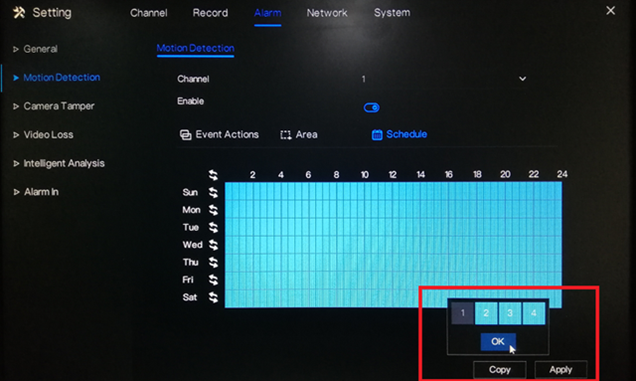
1. Ir a la Reproducción Menú en la interfaz gráfica del dispositivo. Se encuentra en la barra de tareas, en la parte inferior de la pantalla, durante la vista en vivo.
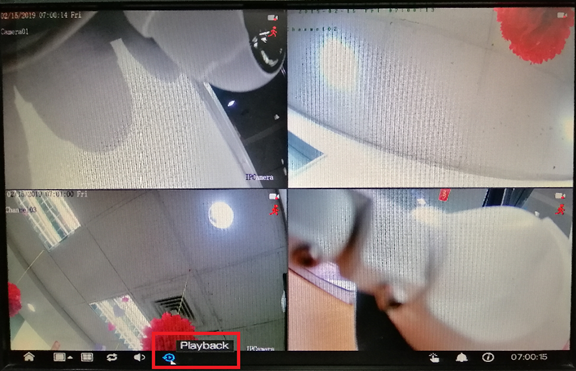
2. En Búsqueda en el tiempo Seleccione la grabación específica que desea respaldar. Seleccione su opción preferida:
Cámara , Fecha, Tipo de registro, Intervalo de tiempo , Hora de inicio
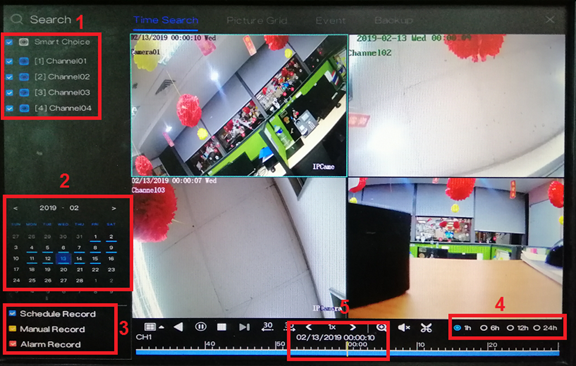
3.
Después de seleccionar la hora específica, haga clic en el
 icono (
Iniciar copia de seguridad
) para iniciar el proceso de copia de seguridad.
icono (
Iniciar copia de seguridad
) para iniciar el proceso de copia de seguridad.
4. Arrastre la línea de tiempo hasta el momento en que desee respaldar las grabaciones. La barra amarilla indica el período de la grabación que descargará.

5.
Después de seleccionar el período de tiempo específico de grabación, haga clic en el botón
 (
Finalizar copia de seguridad
) icono para guardar la grabación.
(
Finalizar copia de seguridad
) icono para guardar la grabación.
6. Aparecerá un mensaje emergente con la información de la copia de seguridad y una opción para guardarla. Haga clic en Ahorrar Para proceder.
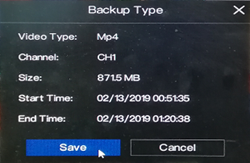
7. Seleccione la carpeta específica en el directorio de la unidad flash USB y luego haga clic en DE ACUERDO .
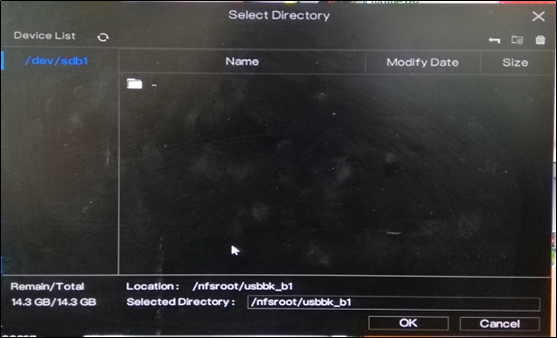
8. Puede ver el estado de la copia de seguridad en el Respaldo menú.